![]() 丂丂嶌恾曇傊丂丂丂丂丂丂丂丂墶抐恾偺嶌惉
丂丂嶌恾曇傊丂丂丂丂丂丂丂丂墶抐恾偺嶌惉
------------------------------------------------------------------------------------------
------------------------------------------------------------------------------------------
丂丂Excel + AutoCAD 偺娙扨側墶抐恾嶌惉曽朄偱偡丅偗偳丄抦偭偰偄傞偲丄嬈柋偺娙棯壔偵偼側傞偲巚偄傑偡丅
| 嘆傑偢Excel忋偱嶌恾偟偨偄墶抐偺嵗昗乮斖埻乯傪巜掕偟傑偡丅 |
嘇師偵僼傽僀儖仺僼傽僀儖柤傪晅偗偰曐懚傪巜掕偟丄僼傽僀儖偺庬椶傪俠俽倁乮僇儞儅嬫愗傝乯偵巜掕偟偰曐懚偟傑偡丅偦偺嵺丄僼傽僀儖柤偼擟堄偺僼傽僀儖柤偱峔偄傑偣傫丅 |
嘊師偵AutoCAD傪婲摦偟偰丄嵍壓偺僗僞乕僩儃僞儞傪巜掕偟丄僾儘僌儔儉仺傾僋僙僒儕仺儊儌挔傪巜掕偟丄儊儌挔傪奐偒丄儊儌挔偺僼傽僀儖奐偔仺僼傽僀儖柤偺庬椶傪乭偡傋偰偺僼傽僀儖乮*.*乯乭傪慖戰偟丄嘇偱曐懚偟偨僼傽僀儖傪奐偒傑偡丅 偦偟偰丄昞帵偝傟偨嵗昗偱丄墶抐傪嶌恾偟偨偄嵗昗偺斖埻傪巜掕偟偰僐僺乕偟傑偡丅 |
嘋師偵AutoCAD偺慄偺嶌恾傪慖戰偟傑偡丅 |
嘍師偵壓偺僐儅儞僪儔僀儞偺晹暘偵偝偒傎偳僐僺乕偟偨倃丆倄偺嵗昗傪揬傝晅偗傑偡丅 |
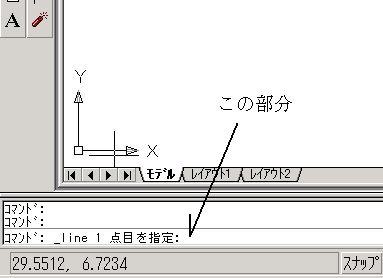 |
嘐偡傞偲丄AutoCAD忋偵巜掕偟偨墶抐恾傪嶌恾偡傞帠偑弌棃傑偡丅 |
嘑偁偲偼丄偍岲傒偺応強偵堏摦偝偣傞帠偵傛偭偰墶抐恾偺姰惉偱偡丅 仸崱夞偼墶抐恾偺嶌惉偱愢柧偟傑偟偨偑丄偙傟傪墳梡偡傞偲丄僩儔僶乕栐恾偲偐抧愊恾偲偐傕摨偠條側梫椞偱嶌恾弌棃偦偆偱偡丅乮^^乯 |